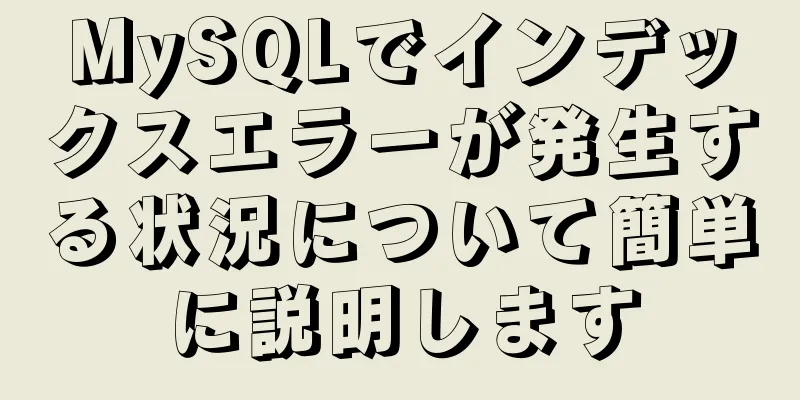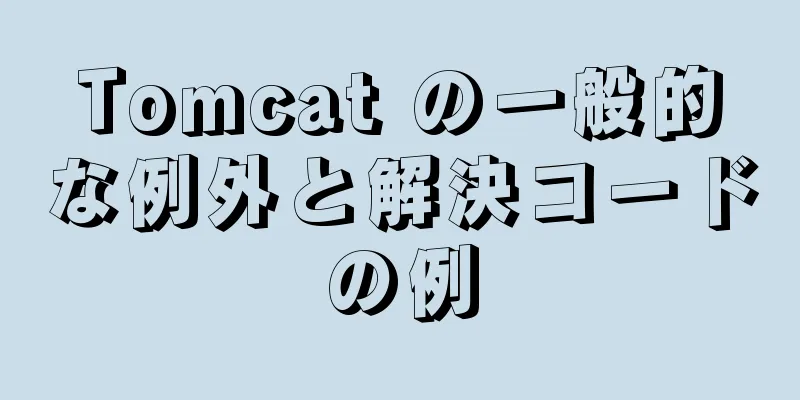Vue ElementUI で Excel ファイルを手動でサーバーにアップロードする方法の詳細な説明

概要具体的な需要シナリオは次のとおりです。
Excel ファイルを選択したら、インポートした Excel ファイルをバックエンド サーバーに手動でアップロードし、インポートが成功した後に統計結果を表示する必要があります。公式サイトには、action="url" でアドレスを渡す手動アップロードの例もありますが、実際のプロジェクトでは、リクエストを自分で設定する必要があります。その方法を次に説明します。 例: ファイルのアップロードから統計結果の表示まで、バックエンドは 2 つのインターフェースを提供します。まず、ファイル アップロード インターフェースを呼び出し、アップロードが成功した後、バックエンドから返されたマークに基づいて統計結果インターフェースを呼び出します。 プロパティ設定.vue ファイル
<el-行>
<div class="el-form-item__content">
<el-upload ref="アップロード"
accept=".xls,.xlsx"
アクション="#"
:自動アップロード="false"
:multiple="false"
:file-list="ファイルリスト"
:before-upload="アップロード前"
:http-request="アップロードHttpリクエスト"
:on-remove="ファイル削除"
:on-change="ファイル変更">
<el-button size="small" type="primary">ファイルを選択</el-button>
<div slot="tip" class="el-upload__tip">一度にアップロードできる xls/xlsx ファイルは 1 つだけです。ファイル サイズは 10 MB を超えてはなりません。</div>
</el-アップロード>
</div>
</el-row>
<el-行>
<el-button size="small" @click="closeDialog">キャンセル</el-button>
<el-button type="primary" size="small" @click="submitUpload">アップロード</el-button>
<el-button type="primary" size="small" @click="downloadRes">フィードバック結果をダウンロード</el-button>
</el-row>で:
処理ロジックロジック処理コードは次のとおりです。
メソッド: {
// ファイルをアップロードする前にフックします。アップロードされたファイルの形式とサイズを判別し、false が返された場合はアップロードを停止します beforeUpload(file) {
//ファイルタイプ const isType = file.type === 'application/vnd.ms-excel'
const isTypeComputer = file.type === 'application/vnd.openxmlformats-officedocument.spreadsheetml.sheet'
const fileType = isType || isTypeComputer
if(!fileType) {
this.$message.error('アップロードできるファイルは xls/xlsx 形式のみです!')
}
// ファイルサイズの制限は10Mです
定数ファイル制限 = ファイル.size / 1024 / 1024 < 10;
ファイル制限がある場合
this.$message.error('アップロードされたファイルのサイズは10Mを超えていません!');
}
fileType && fileLimit を返す
},
// カスタムアップロードメソッド、paramはデフォルトのパラメータで、ファイル情報を取得できます。具体的な情報は次のとおりです。uploadHttpRequest(param) {
const formData = new FormData() //FormData オブジェクト、パラメータの追加は append('key', value) を通じてのみ実行できます formData.append('file', param.file) //ファイル オブジェクトを追加します formData.append('uploadType', this.rulesType)
const url = `${this.myBaseURL}/operation/ruleImport/importData` //アップロードアドレス axios.post(url, formData)
.then( レス => {
const { データ: { コード、マーク } } = res
if(コード === 0) {
param.onSuccess() // 正常にアップロードされたファイルには緑のチェックマークが表示されます this.uploadMark = mark
}
return this.countData(this.uploadMark) // 応答マーク値に応じて統計結果インターフェースを呼び出し、チェーン呼び出しのプロミスを返します})
.then( res => { //チェーン呼び出し、統計結果への応答 const { data: { code, data } } = res
if(コード === 0) {
console.log('統計結果', データ)
}
})
.catch(エラー => {
console.log('失敗', エラー)
param.onError() //アップロードに失敗したファイルはファイルリストから削除されます})
},
// 統計結果 countFile(mark) {
新しい Promise を返します ((resolve, reject) => {
アクシオス
.get(`/operation/ruleImport/countData?mark=${mark}`)
.then(res => {
解決する
})
.catch(エラー => {
拒否(エラー)
})
})
},
// クリックしてアップロード: 手動でサーバーにアップロードすると、コンポーネントの http リクエストがトリガーされます
アップロードを送信します(){
this.$refs.upload.submit()
},
// ファイルが変更されます fileChange(file, fileList) {
ファイルリストの長さが0より大きい場合
this.fileList = [fileList[fileList.length - 1]] // 最後に選択したファイルを表示します}
},
// 選択したファイルを削除します fileRemove(file, fileList) {
ファイルリストの長さが1未満の場合
this.uploadDisabled = true // ファイルが選択されていない場合はアップロードボタンを無効にします}
},
//キャンセルcloseDialog() {
this.$refs.upload.clearFiles() //アップロードされたファイルオブジェクトをクリアします this.fileList = [] //選択されたファイルリストをクリアします this.$emit('close', false)
}
}http-request の param パラメータは図のように出力されます。 param.file を通じて現在のファイル オブジェクトを取得します。
上記は、Vue ElementUI を使用して Excel ファイルを手動でサーバーにアップロードする方法の詳細な説明です。Vue ElementUI を使用して Excel ファイルを手動でサーバーにアップロードする方法の詳細については、123WORDPRESS.COM の他の関連記事に注目してください。 以下もご興味があるかもしれません:
|
<<: mysql ローカルログインでポート番号を使用してログインできない問題の解決策
>>: Windows 7 64 ビットに最新バージョンの MySQL サーバーをインストールする方法のグラフィック チュートリアル
推薦する
MySQL ジョイントテーブル更新データの詳細な例
1.MySQL UPDATE JOIN構文MySQL では、UPDATE ステートメントでJOIN句...
ストリーマーボタンの効果を実現するCSS3アニメーション
CSS3 を学習する過程で、CSS3 属性を使用すると多くのクールな効果を簡単に実現できることが分か...
MySQLは、統計クエリを最適化するために、sum、case、whenを巧みに使用します。
私は最近、会社で統計レポートの開発に関わるプロジェクトに取り組んでいました。データの量が比較的多かっ...
Linuxのファイル操作の知識ポイントを詳しく解説
ファイル操作に関連するシステムコール作成するint creat(const char *ファイル名,...
フロントエンドページのスライド検証を実装するための JavaScript + HTML
この記事では、フロントエンドページのスライド検証を実装するためのJavaScript + HTMLの...
MYSQL 文字列強制変換メソッドの例
序文2 つのテーブル内の同じフィールドの型が異なっていたり、エンコード タイプが異なっていたりするた...
Linux サーバーのクイックアンインストールとノード環境のインストール (簡単に始められます)
1.まずnpmをアンインストールする sudo npm アンインストール npm -g 2. ノー...
MySQLのロック機構に関する最も包括的な説明
目次序文グローバルロック完全なデータベース論理バックアップFTWRL と set global re...
MySQL でのデータベース間クエリの例
序文MySQL では、クロスデータベース クエリは主に 2 つの状況に分けられます。1 つは同じサー...
【Webデザイン】E-WebTemplates の美しい海外の Web ページ テンプレート (FLASH+PSD ソース ファイル+HTML) を共有します
これらはすべて海外のE-WebTemplates WebサイトからのWebページテンプレートであり、...
Ant Design Pro ログイン機能にグラフィック検証コード コンポーネントを統合する方法
序文:この記事では、Ant Design Proログイン機能にグラフィック検証コードコンポーネントを...
CSS ですべての子要素を選択し、スタイルを追加する方法
方法:実際のプロジェクトを例に挙げてみましょう。 .lk-ツールバー{ .el-入力{ 幅: 169...
nginx でディレクトリ ホワイトリストと IP ホワイトリストを設定する方法
1. ディレクトリホワイトリストを設定する:指定されたリクエストパスに制限を設定しないでください。た...
Centos7でのSambaサーバー構成(実戦)
サンバの概要Samba は、Linux および UNIX システム上で SMB プロトコルを実装する...
モバイル Web WAP には Bootstrap と jQuery Mobile のどちらを使用すべきか
問題を解決するBootstrap は、次の問題を解決する CSS フレームワークです。デバイス間での...